pycharm安装第三方库的操作方法
2020-08-20 10:09作者:下载吧
pycharm是一种Python IDE,它具备一整套可以帮助用户提高Python语言开发效率的工具,对于一些刚学习Python语言的新手小白来说,最有难度的就是在使用过程中对环境的配置和第三方库的安装,有时候我们编写的代码需要有指定的库才能正常运行,如果没有安装相关库的话运行时就会提示缺少某个第三方库的提示,这样就需要我们自己进行安装了,介于很多小伙伴不知道怎么安装第三方库,小编就来跟大家分享一下具体的安装方法吧,有需要的朋友不妨一起来看看这篇教程。
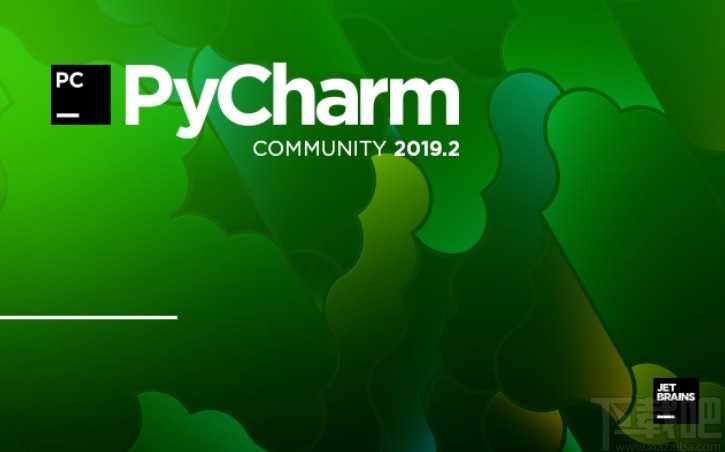
方法步骤
1.在我们使用pycharm运行编写的代码时有可能会遇到提示我们缺少某个第三方库的错误,缺少的话是没有办法正常运行代码的。
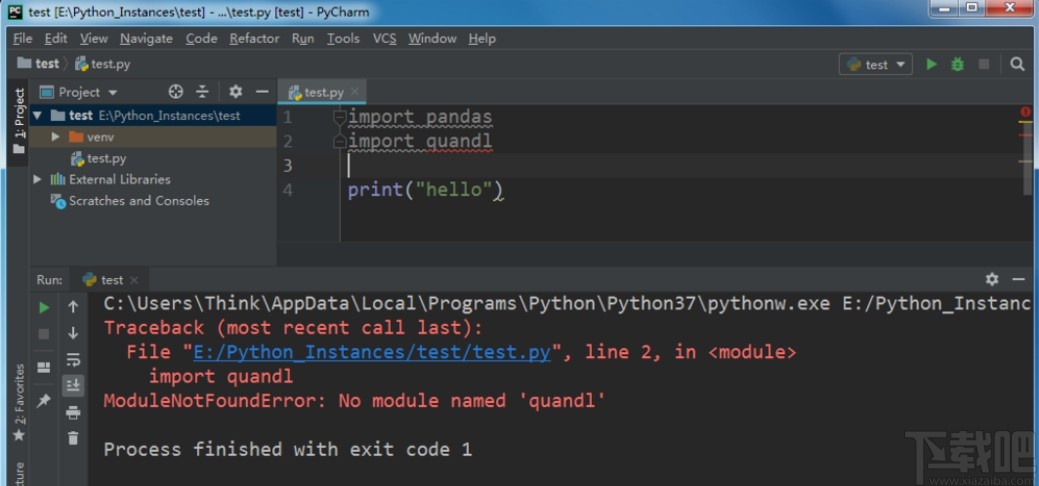
2.遇到这种问题的时候我们就先点击软件左上角的File文件选项,在打开的选项中选择Settings设置选项进入到设置界面中。
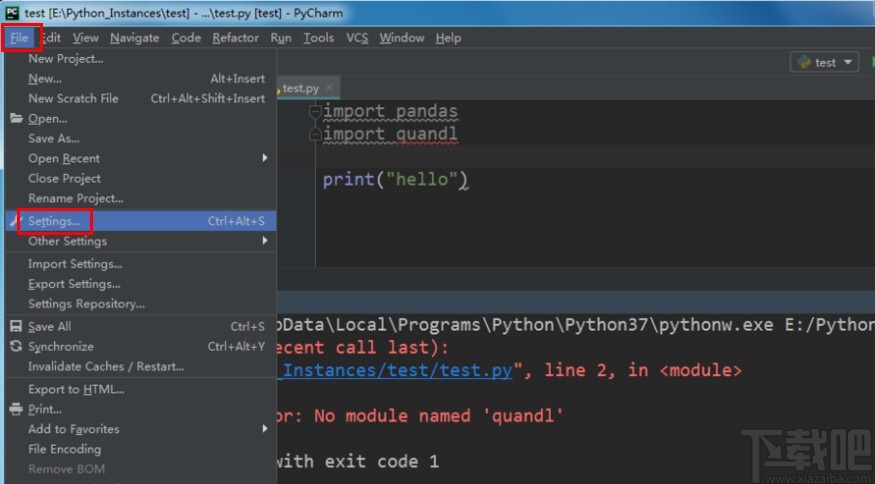
3.进入到设置界面之后,我们找到Project: test选项,打开之后在它的下面选择Project Interpreter,然后在右边界面中找到加好图标并点击。
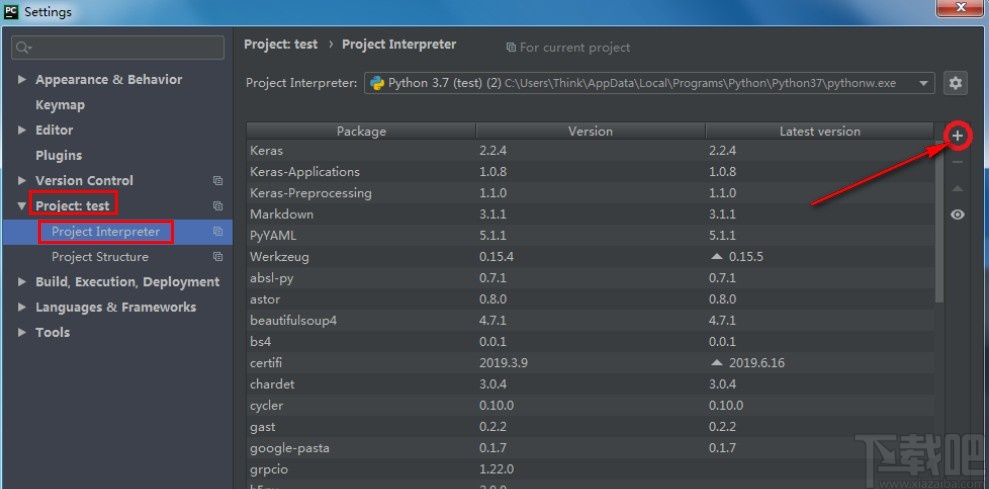
4.点击这个加好图标之后,我们在弹出的界面中的搜索框中输入错误提示中缺少的第三方库的名称,输入之后搜索到相关的库。
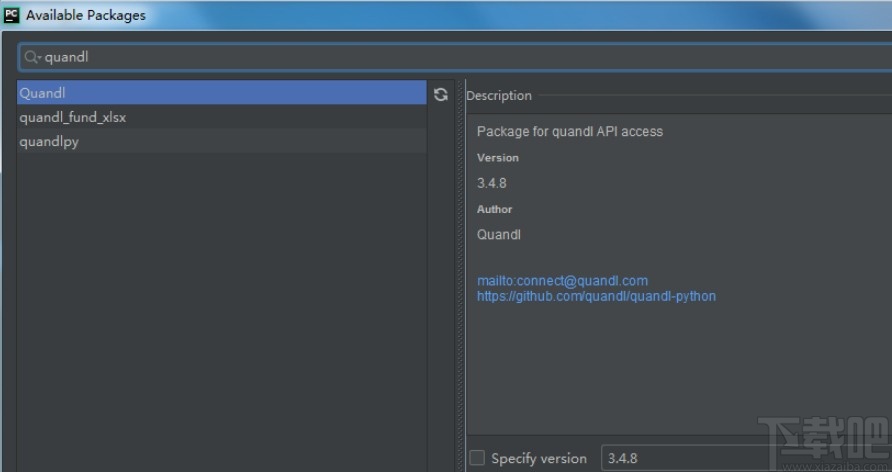
5.搜索到想要的结果之后,我们点击选中它,然后在界面左下角点击Install Package按钮进行该库的安装,等待下载安装完成。
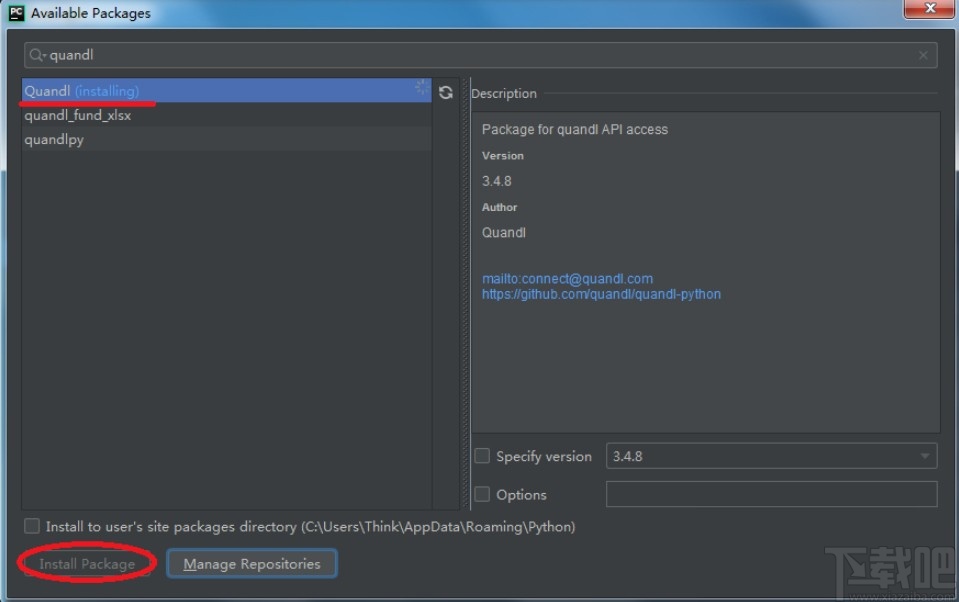
6.下载完成之后回到上一个Project Interpreter界面就可以看到已经下载安装并添加到软件的库了。
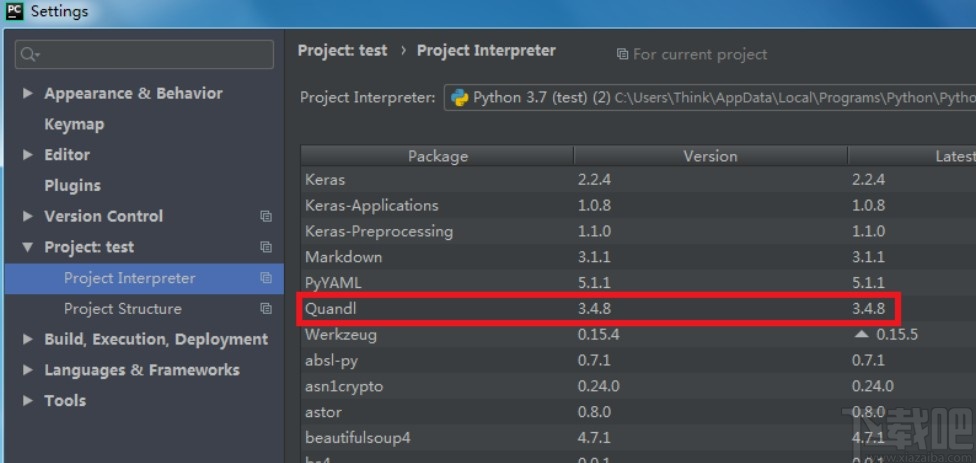
7.最后我们重新运行调试代码,在调试报告界面中就不会出现缺少库的错误提示了。
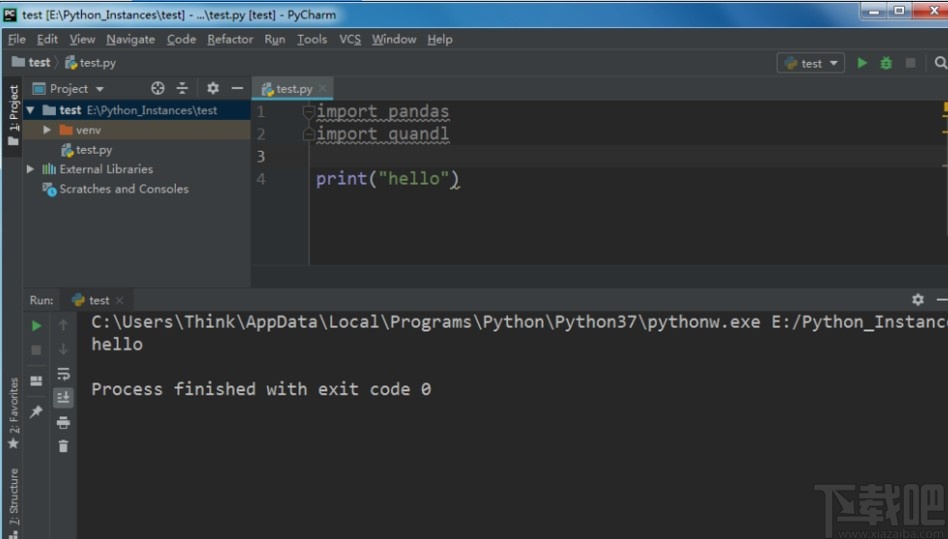
以上就是小编今天跟大家分享的在使用pycharm这款软件的时候安装第三方库的具体操作方法,有需要的朋友赶紧试一试这个方法吧,希望这篇方法教程能帮到大家。